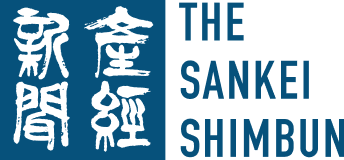タイムリーで、役に立つ情報を、ブラウザプッシュ通知で配信しておりますので、ぜひご利用ください。
下記の設定方法をご覧いただき、ぜひemogramからのおすすめニュースをお受け取りください。
※Chrome 50以降、FireFox 53以降、EdgeはWindows10(バージョン1803以上)
※iPhoneにも対応(iOS16.4以降)
| ブラウザ/OS | PC | スマートフォン | |||
|---|---|---|---|---|---|
| Chrome | Firefox | Edge | Android | iOS | |
| 利用可否 | ◯ | ◯ | ◯ | ◯ | ◯ |
| 推奨環境 | ver50以降 | ver53以降 | Windows10以降 | – | – |
【iPhone】プッシュ通知の設定方法
受け取りたい場合
- 1Safariでhttps://emogram.sankei.com/にアクセス。
※Chromeではプッシュ通知は受信できません。 - 2ブラウザの下部の共有ボタンをタップ。
- 3共有メニューが表示されたら、「ホーム画面に追加」をタップ。
- 4ホーム画面に追加する。
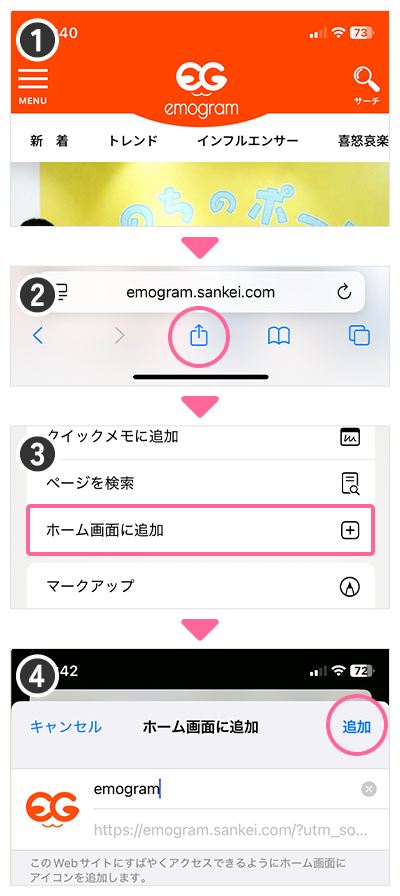
- 5ホーム画面に追加されたemogramのアイコンからアクセスする。
- 6画面に「emogramから最新情報を受け取れます」が表示されるので、「通知を受け取る」をタップ。
※この表示を閉じると通知が受け取れなくなります。閉じてしまった場合には、ホーム画面のemogramのアイコンを削除してから、①からやりなおしてください。 - 7画面に「通知を送信します。よろしいですか?」が表示されるので、「許可」をタップ。
※「許可しない」をタップすると通知が受け取れなくなります。「許可しない」をタップしてしまった場合には、ホーム画面のemogramのアイコンを削除してから、①からやりなおしてください。 - 8iPhoneでプッシュが受信できるようになります。
※ホーム画面に保存されたemogramアプリを削除すると、プッシュ通知が受信できなくなりますのでご注意ください。
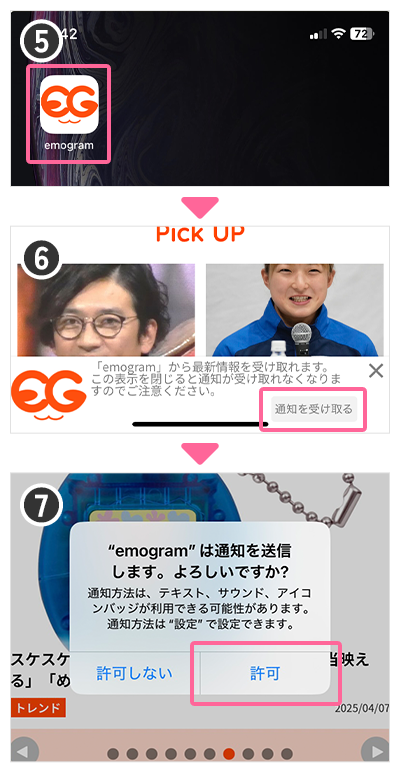
以前停止した通知を再度受信したい場合
- iPhoneの「設定」から「通知」を開きます。
「emogram」を選択します。
「通知を許可」がOFFになっているのでタップ。「通知の表示」をONにする。
※「設定」に「emogram」が出ない場合は、アプリ自体が削除されてしまっているため、受け取りたい場合の手順に沿って再度登録しなおしてください。

受信を停止したい場合
- iPhoneの「設定」から「通知」を開きます。
「emogram」を選択します。
「通知を許可」がONになっているのでタップ。「通知の表示」をOFFにする。
※過去にemogramからの通知をブロックしてしまった場合には、「通知を許可」をONにすることでブロックを解除して再び通知を受け取ることができます。
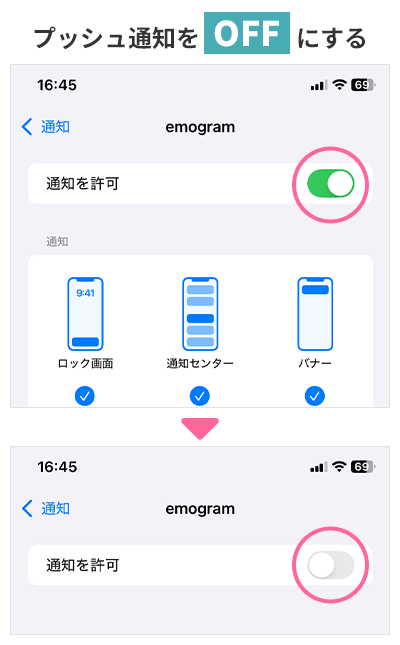
【Android】プッシュ通知の設定方法
- 1 アドレスバー左側の鍵マークをタップ
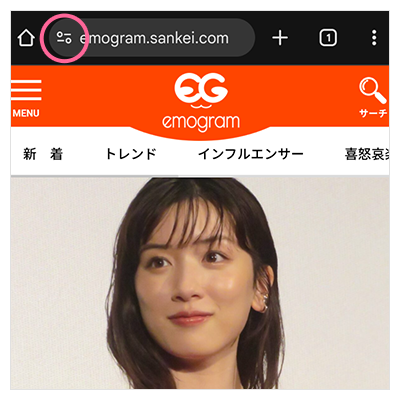
- 2メニューより「権限」をタップ
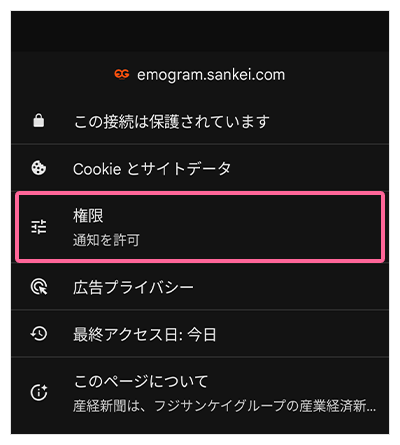
受け取りたい場合
- 3「権限」メニューから「通知」をタップ
- 4「通知を許可」がOFFになっているのでタップ。「通知の表示」をONにする。
※過去にemogramからの通知をブロックしてしまった場合も、同様の手順でブロックを解除して通知を受け取ることができます。
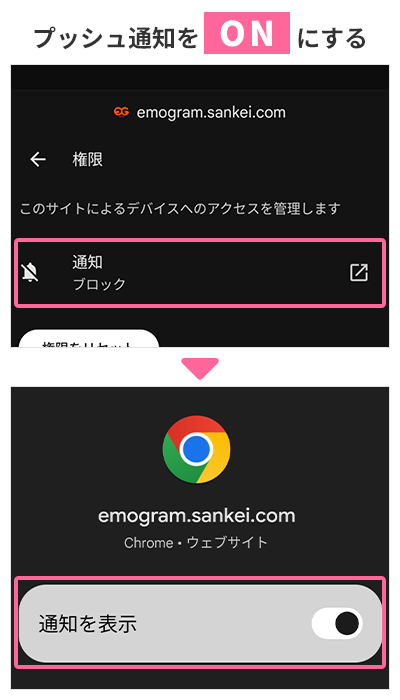
受信を停止したい場合
- 3「権限」メニューから「通知」をタップ
- 4「通知を許可」がONになっているのでタップ。「通知の表示」をOFFにする。
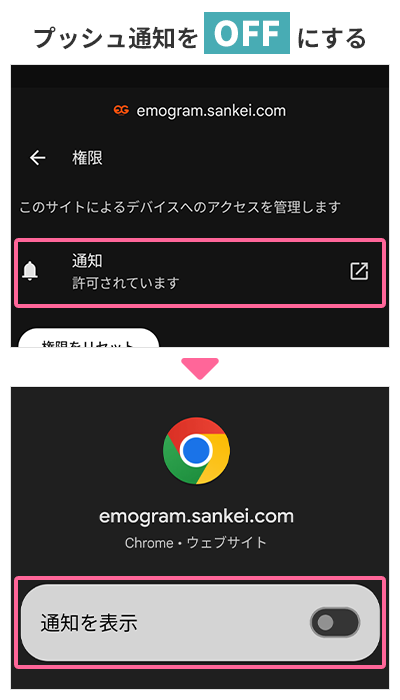
【パソコン】プッシュ通知の設定方法
受け取りたい場合
- 1アドレスバー左側の鍵マークをクリック
- 2ダイヤログから「通知」を「許可」に選択
※過去にemogramからの通知をブロックしてしまった場合も、同様の手順でブロックを解除して通知を受け取ることができます。
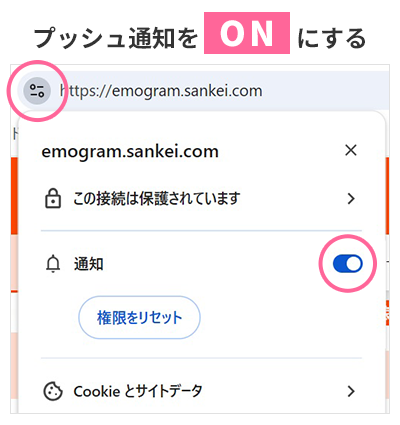
受信を停止したい場合
- 1アドレスバー左側の鍵マークをクリック
- 2ダイヤログから「通知」を「拒否」に選択
※受信の停止はプッシュ通知からも設定することができます。
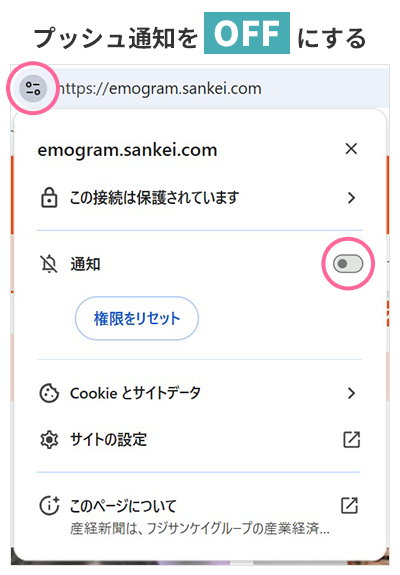
プッシュ通知から受信を停止する方法
- 1プッシュ通知の上にマウスをのせると、右側に「設定」ボタンが表示されるので、クリック
- 2「Chromeの通知設定に移動」を選択
- 3「通知」を「ブロック」にする→通知OFF